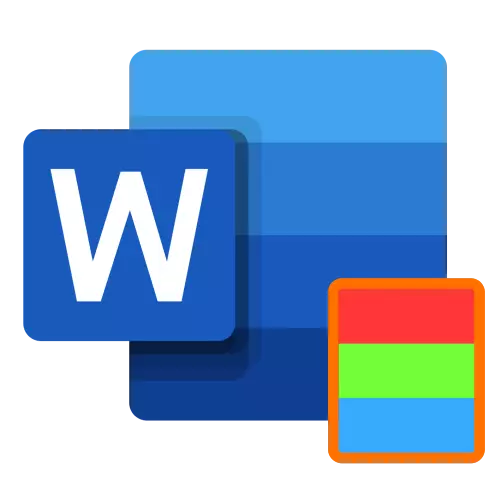
O Microsoft Word apresenta a capacidade de alterar o plano de fundo da página na cor monótona e outras opções para "preencher", como gradiente, textura, padrão e padrão. Aplique qualquer um deles para o documento da seguinte forma:
- Vá para a guia "Designer". Na palavra 2012 - 2016 versões, foi chamado de "design", em 2010 - "Marca de página", em 2003 - "Formato".
- Expanda o menu à direita na página da página de botões de página.
- Selecione a opção apropriada.
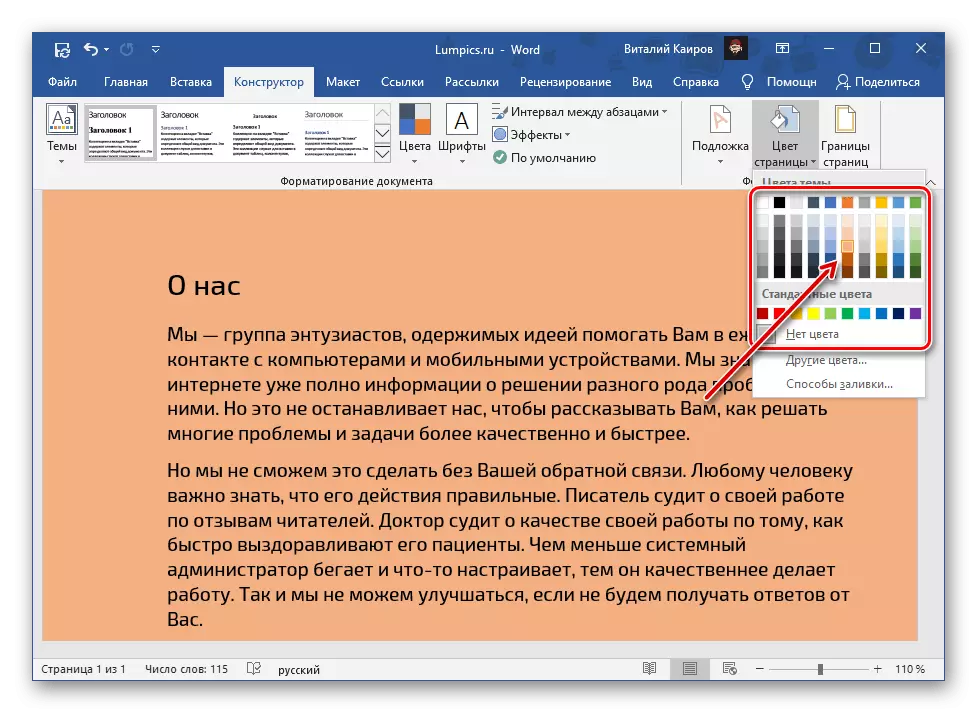
Além do padrão e apresentado na paleta, você pode instalar as duas "outras cores ...":
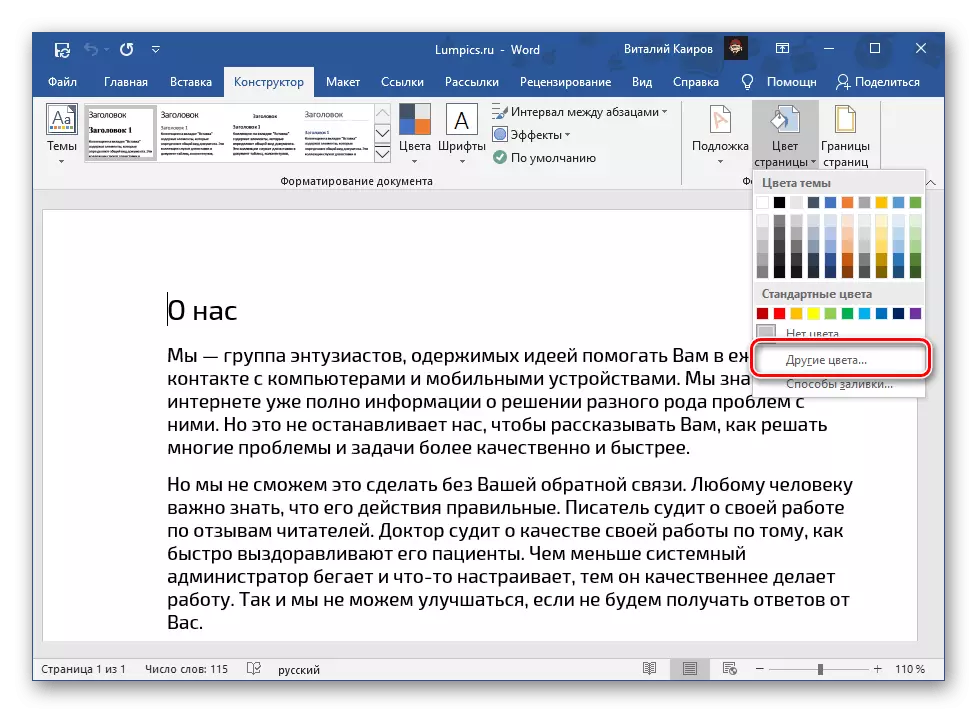
- "Ordinário";
- "Alcance".
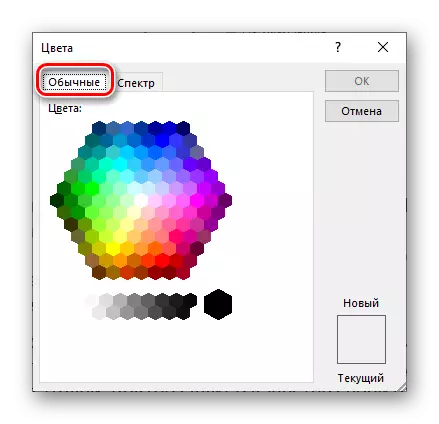
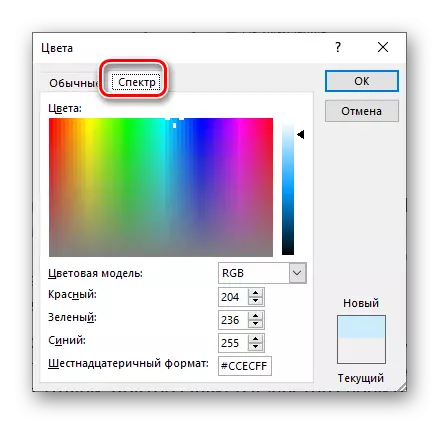
A escolha dos métodos de derramamento ... "Fornece acesso às seguintes opções:
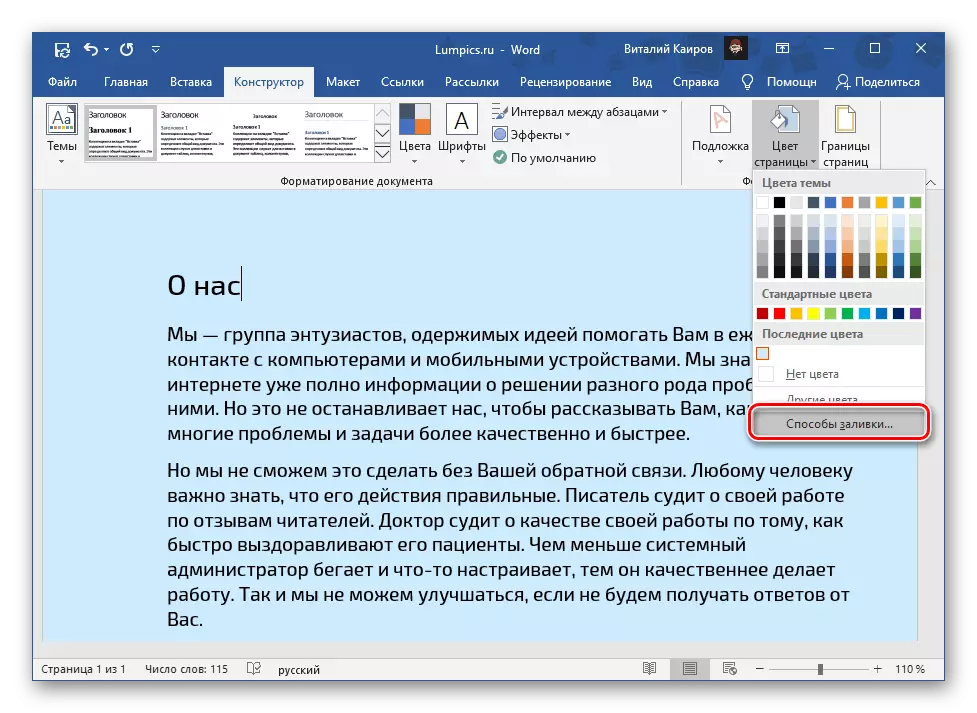
- Gradiente;
- Textura;
- Padrão;
- Desenhando.
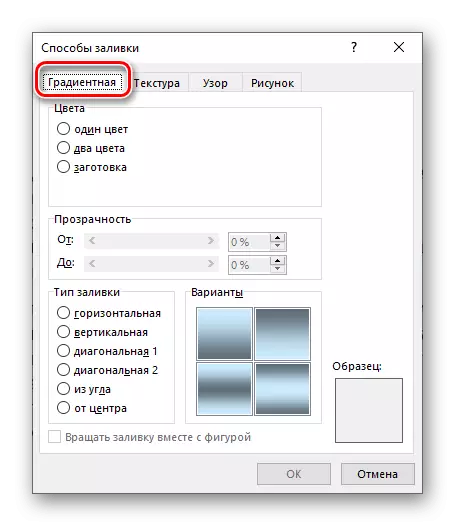
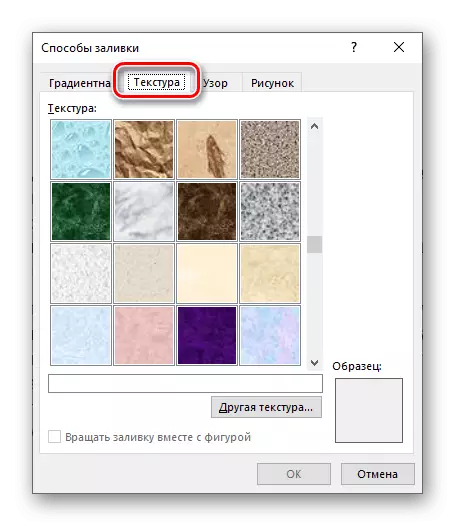
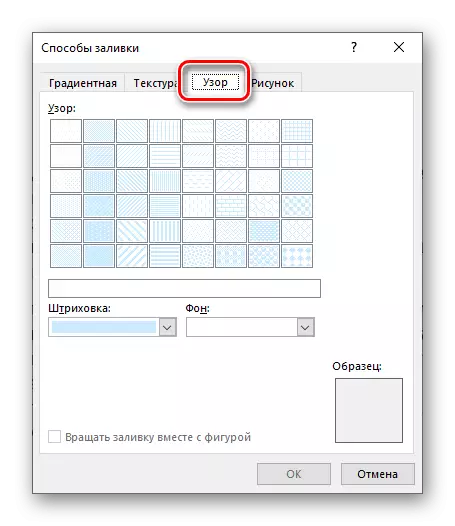
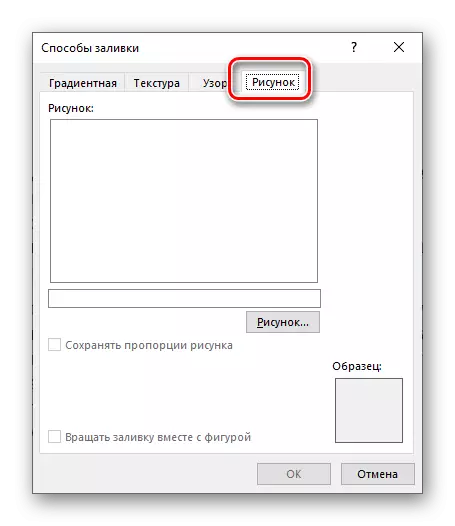
Para cada um deles, é possível alterar um número de parâmetros de exibição. A última opção ("Figura") permite inserir uma imagem de um arquivo, repositório onedrive ou encontrá-lo no Bing.
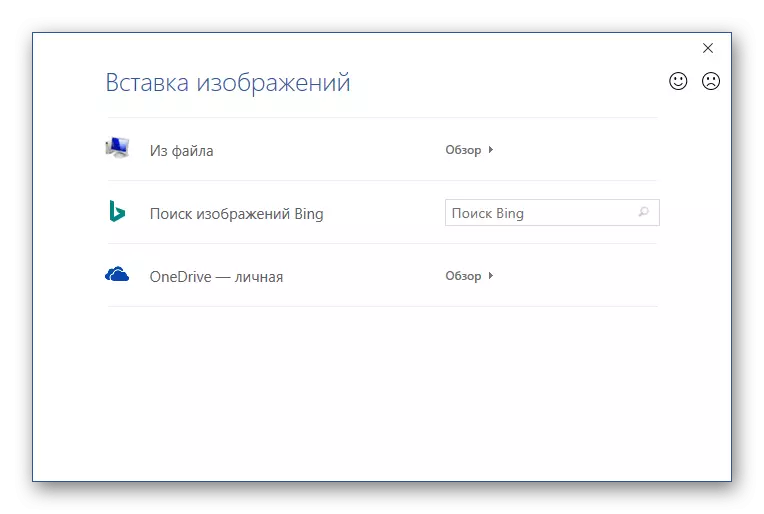
Ao escolher "No arquivo" será aberto predefinido no Windows "Explorer", no qual você precisa ir ao diretório com uma imagem adequada, selecioná-la e clique em "Colar",
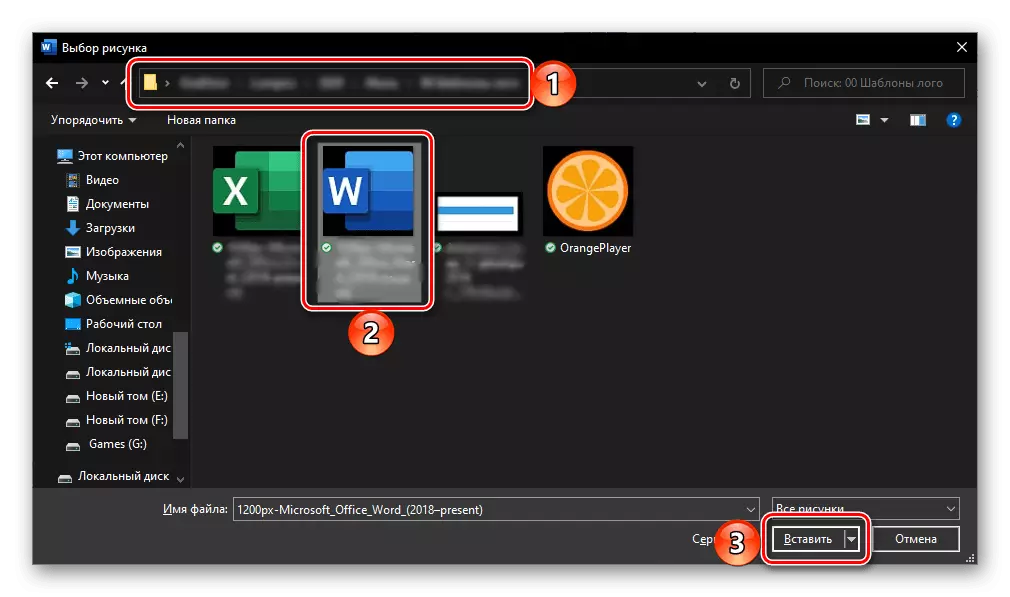
E depois confirme suas intenções na caixa de diálogo.
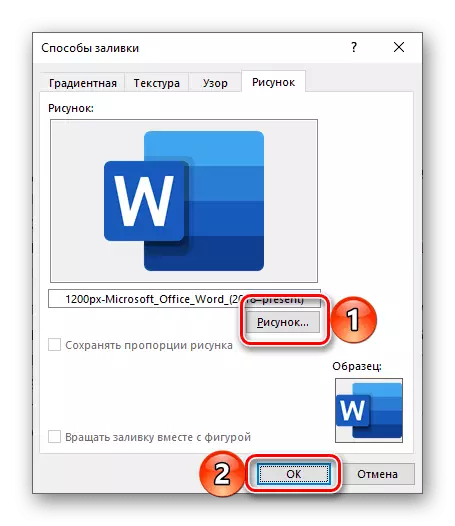
É extremamente desejável escolher imagens monofônicas ou não muito contrastantes, caso contrário, todo o texto ou parte dele, como no nosso exemplo abaixo, será mal legível.
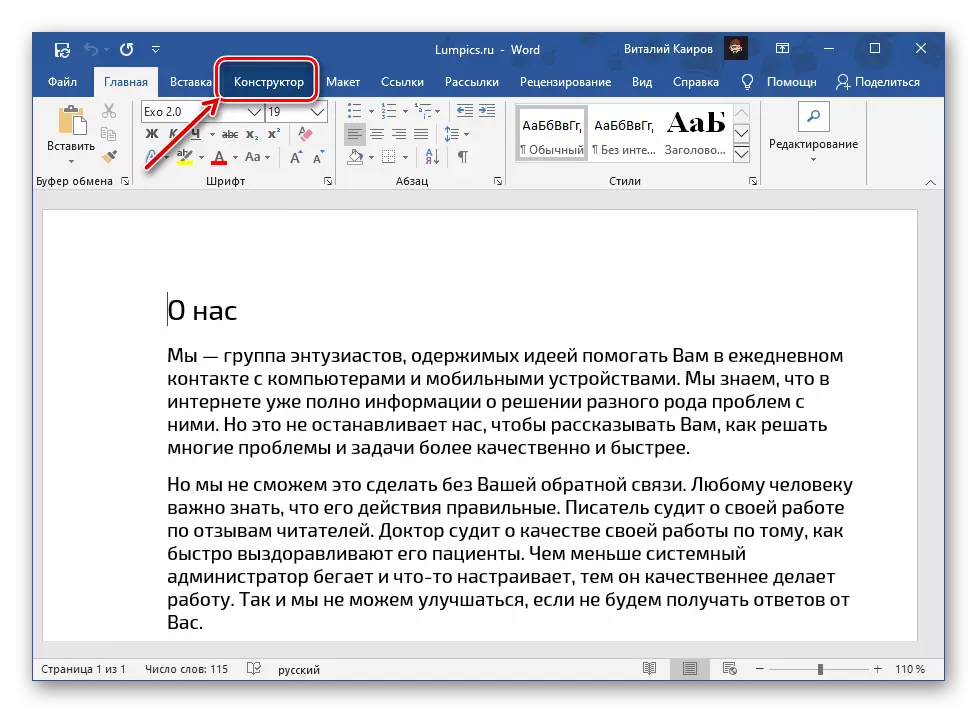
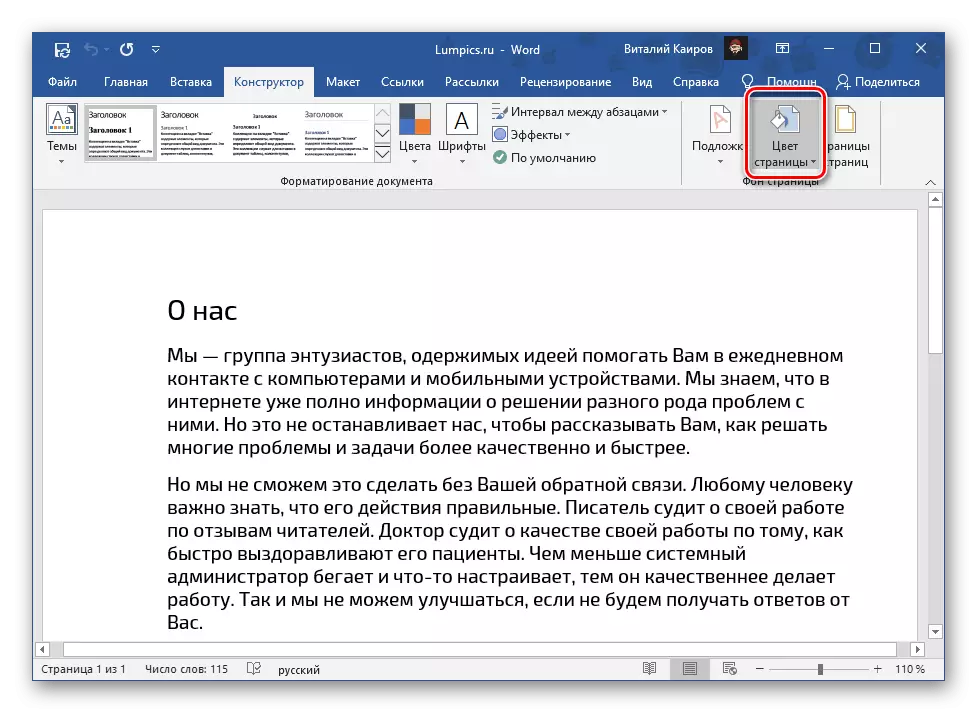
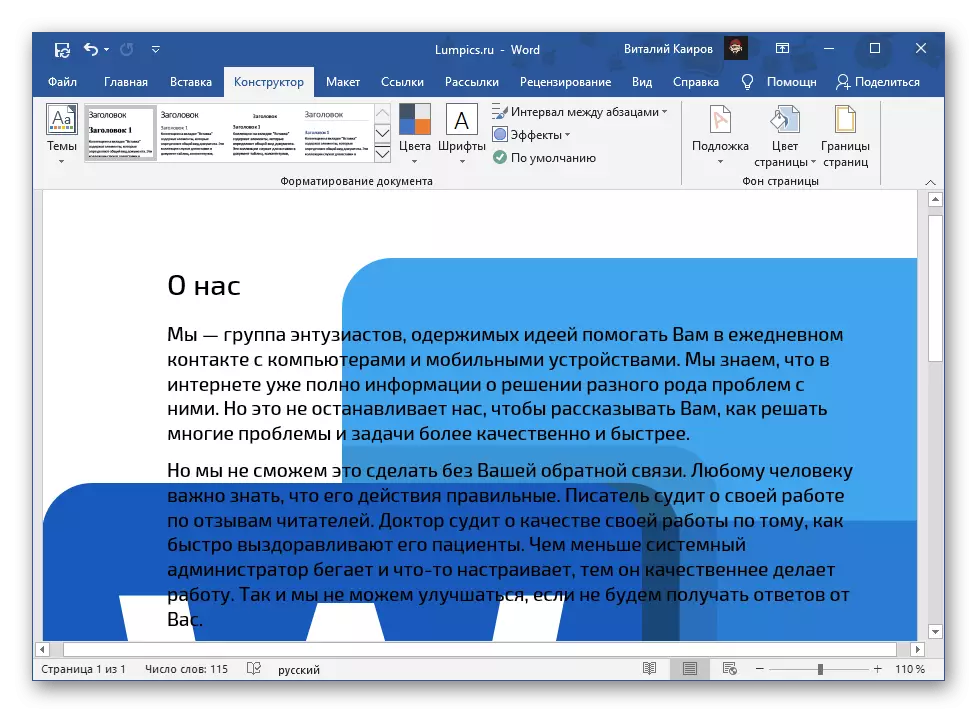
Assim, a palavra não pode ser feita não apenas uma página de cores, mas também use qualquer imagem ou padrão arbitrário como pano de fundo. Além disso, é possível adicionar um substrato, que já escrevemos em um artigo separado.
Leia mais: Como fazer um substrato no Word
Imprimindo documentos com um fundo modificado
Por padrão, a palavra não imprime um fundo de arquivos de texto modificados e diferentes, e não importa se foi usado como uma cor monótona ou uma imagem completa. Para que as alterações feitas e a versão do documento impresso usando a impressora, você precisa alterar as configurações de exibição do programa.
- Ligue para o menu "Arquivo" e vá para "Parâmetros".
- Na janela que abre, vá para a guia "Display".
- Instale a caixa de seleção oposta ao item "Imprimir cores e imagens de fundo" e clique no botão "OK" para confirmar.
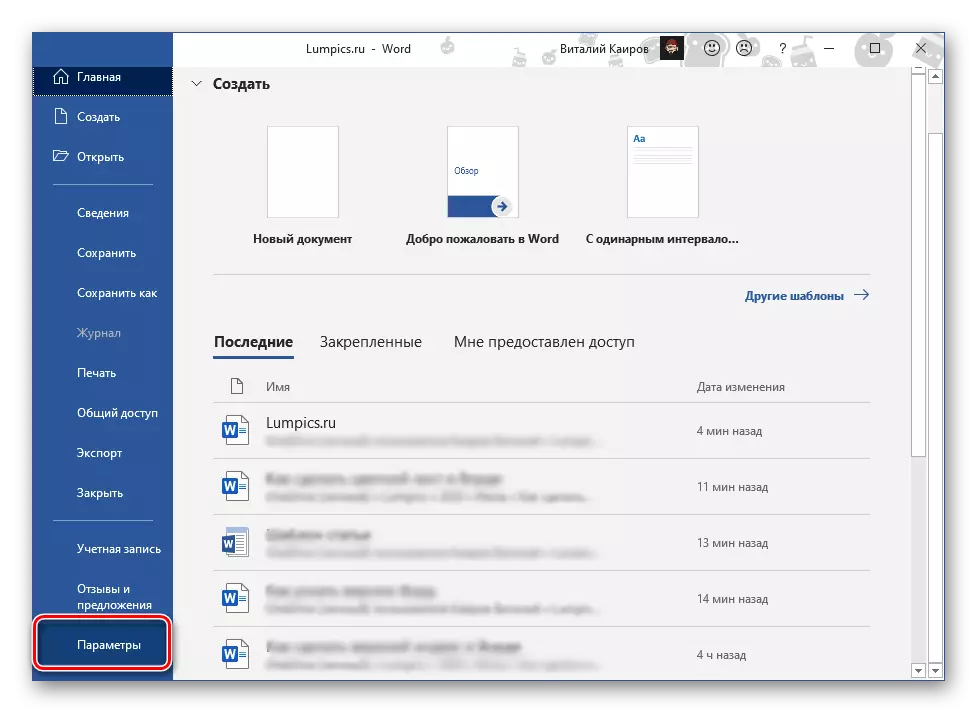
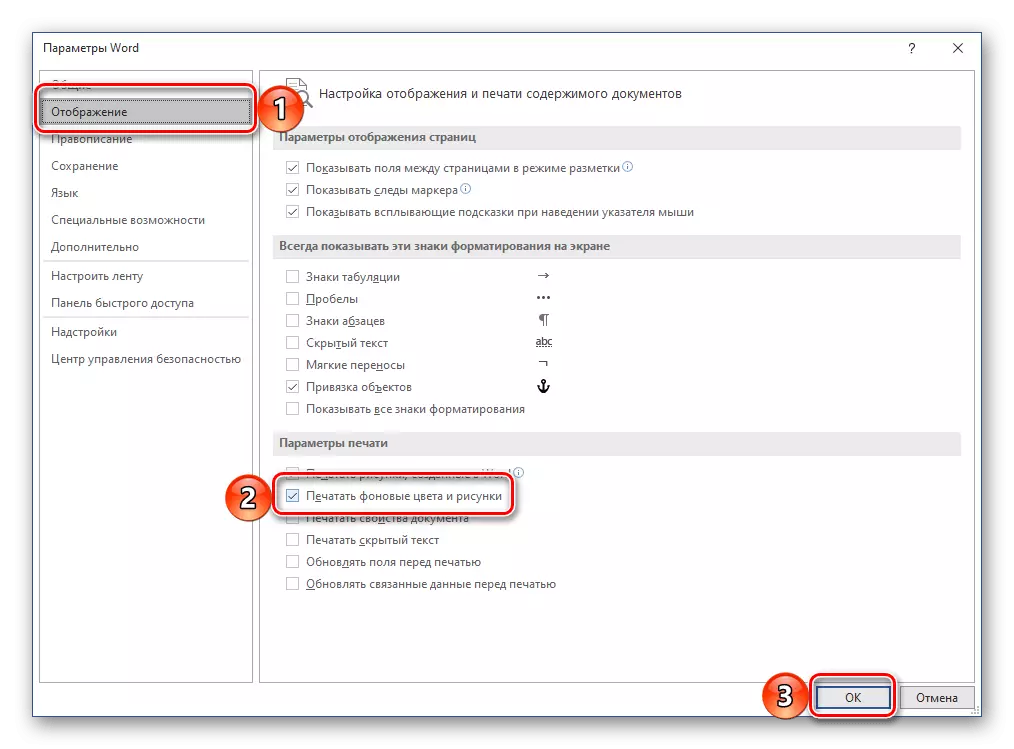
Leia o mesmo: Documentos de impressão no Microsoft Word
